Atualmente, uma empresa precisa da ajuda de vários softwares e ferramentas para gerenciar e operar adequadamente. As ferramentas realmente usadas para economizar tempo e recursos no idioma dos negócios, fornecendo resultados instantâneos da análise. Existem muitas ferramentas disponíveis para diversas empresas, dentre as quais a ferramenta mais popular e famosa de que qualquer empresa precisa é o Microsoft Office Excel.
Não é um mito, mas um fato declarado de que o Excel está ajudando pequenas, médias e grandes empresas a armazenar, manter e analisar dados em informações proveitosas, com seu conjunto eminente de qualidades para executar funções e fórmula avançada do Excel. O software gerencia sozinho e cobre vários tipos de motivos para negócios, como contabilidade, orçamento, vendas e muito mais.
Coisas que você pode fazer com o Excel
Considerado como um dos softwares mais importantes e úteis, você pode fazer o seguinte com os recursos eminentes do Excel.
Prepare gráficos magníficos
Como todos sabemos, existem muitas grades em uma planilha do Excel. Essas folhas não se limitam apenas aos números ou dados de entrada, mas também podem ser usadas para preparar gráficos de dados em potencial, usando funções e fórmula avançadas do Excel. As linhas e colunas são preenchidas com dados que podem ser classificados, filtrados e organizados pelas funções atribuídas. As informações da atribuição e organização dão origem a gráficos como uma apresentação visual para melhor compreensão.
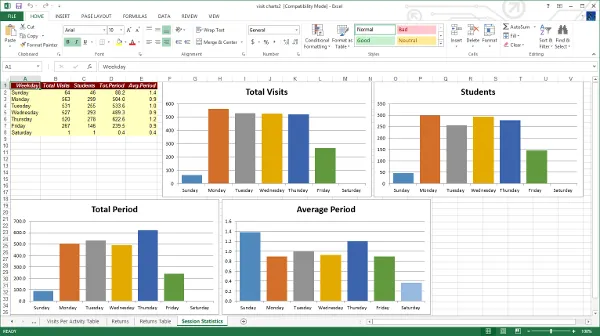
O conjunto de números não é fácil de entender e chega a uma conclusão. Os gráficos de pizza, colunas agrupadas e gráficos facilitam muito a análise e interpretação das informações em pouco tempo. O Excel é uma ferramenta versátil na elaboração de relatórios comerciais e material de marketing adequado.
Auxiliar visualmente a formatação condicional
As opções de adição de cores, tons, itálico, negrito, etc. ajudam a diferenciar as linhas e colunas para descobrir os dados rapidamente e economizar muito tempo. A diferença de cores faz com que o usuário descubra a respectiva coluna e linha na vasta gama de conjuntos de dados. A guia Formatação permite que o usuário insira um esquema de cores à vontade.
Cursos recomendados
- Treinamento VBA Macro Excel
- Curso Online sobre VBA e Macros
- Programa Básico do Excel 2007
Identificação de tendências
O impacto estatístico em um negócio é enorme quando se trata de construção de estratégias, observando as tendências e prevendo as próximas. Os gráficos, gráficos, colunas em cluster e outras representações visuais podem ser atribuídos com linhas médias. A linha média ajuda um analisador a entender a tendência principal no pool de dados. Ele pode interpretar facilmente os pontos principais por trás do formato.
A tendência ou linhas médias podem ser levadas um pouco mais longe por meio de projeção. Essas projeções na representação visual ajudam a prever as tendências futuras. A previsão pode ajudar a criar novas estratégias que levarão os negócios a um novo nível de desenvolvimento.
Traga qualquer coisa
O software versátil pode lidar com quase qualquer tipo de dados. Pode ser planilhas, documentos e até imagens. O acesso é facilitado quando todos os dados são reunidos em um único teto para facilitar o trabalho. Importar qualquer tipo de dados é como uma caminhada no bolo no Excel. A guia Inserir ajuda o usuário a fazer o conglomerado de dados.
O recurso de nuvem do Excel levou seus usos para um nível diferente. O Office 365 Business e sua versão premium podem ser acessados de vários dispositivos, o que torna os negócios melhores. A coordenação de documentos e folhas com este programa possibilita o trabalho remoto.
Fórmula e funções avançadas do excel
O Excel tem seus imensos aplicativos de propósito. 95% dos usuários aplicam o formulário básico. Existem funções e fórmula avançada do Excel que podem ser usadas para cálculos complexos. As funções foram projetadas para facilitar a pesquisa e a formatação de um grande conjunto de dados, enquanto a fórmula avançada do Excel é implementada para obter novas informações de um determinado conjunto de dados.
1. VLOOKUP
A função é usada para procurar uma informação em um grande segmento de dados e puxar esses dados para sua tabela recém-formada. Você tem que visitar a opção de função. A guia da função de inserção permite inserir 'VLOOKUP' ou você pode encontrá-lo na lista. Uma vez selecionada, uma caixa do assistente será aberta com diferentes conjuntos de opções de caixa.
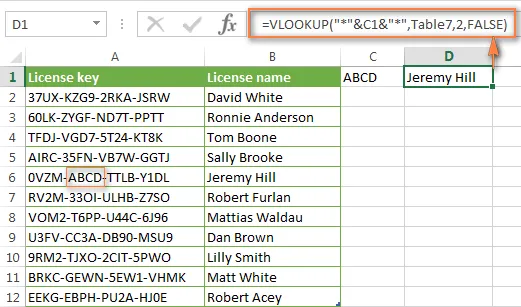
Você pode inserir suas variáveis em:
- Lookup_value
Essa é a opção em que suas variáveis digitadas irão procurar os valores nas células da tabela maior para obter informações.
- Matriz de tabela
Ele define o intervalo da tabela grande de onde as informações serão extraídas. Ele define a extensão dos dados que você deseja escolher.
- Col_index_num
Esta caixa de comando especifica a coluna de onde os dados devem ser extraídos.
- Pesquisa de alcance
Aqui você entra verdadeiro ou falso. A opção true fornecerá o conjunto de informações mais próximo do que você deseja encontrar, quando algo não corresponder às variáveis. Quando você digita false, ele fornece o valor exato que você está procurando ou mostra # N / A quando os dados não são encontrados.
2. Função Soma
Essa função é usada popularmente para somar um grupo de números na coluna específica. A função soma possui um botão dedicado na aba Início, que pode ser usado para somar após selecionar a parte da coluna.
3. função MAX MIN
Esta função é usada para extrair os valores máximo e mínimo do conjunto de dados selecionado. Para obter o valor máximo, digite 'MAX' na guia de funções e, para obter o valor mínimo, digite 'MIN'. A função irá desenhar automaticamente os valores da tabela de dados primária.
4. Função SE
A função SE é usada para obter informações verdadeiras e falsas sobre um conjunto de parâmetros na caixa variável. A instrução IF é escrita ou quebrada como:
IF (Critérios, Verdadeiro, Valor Falso)
Depois que os critérios são apresentados na coluna selecionada, as respostas são usadas para verificar a previsão para fornecer resultados adequadamente.
5. Função SUMIF
A função SUMIF ajuda a procurar um determinado conjunto de informações que atenda aos seus critérios. Os critérios são inseridos em uma caixa do assistente que contém a guia intervalo, guia critérios e a guia intervalo de soma.
A guia intervalo indica a área que você deseja procurar. A célula é encontrada pela guia critérios e a guia intervalo da soma adiciona os dados que correspondem aos seus critérios.
6. Função COUNTIF
A única diferença entre a função anterior e a função COUNTIF é que esta não adiciona os valores correspondentes das células. Apenas puxa e mostra o conjunto para você.
7. Função AND
Esta função é usada para definir mais de um critério para pesquisar as variáveis. Se a variável corresponder aos vários critérios, o valor será retornado como True ou a pesquisa mostrará FALSE. A caixa do assistente possui guias onde você pode inserir um conjunto lógico de critérios para encontrar o comportamento do conjunto de dados selecionado. O resultado vem com outra coluna TRUE e FALSE no lado direito.
8. função OU
A função OR é um pouco diferente da função AND anterior. A função OR verifica se apenas um critério é VERDADEIRO e extrai o valor, enquanto o AND precisa de todos os critérios para corresponder para obter um resultado VERDADEIRO. Em nenhum critério corresponde, o valor FALSE sai.
9. Função ESQUERDA
A função ESQUERDA ajuda a puxar a parte dos dados em uma coluna selecionada do lado esquerdo. Você pode definir a variável ou a extensão dos dados que deseja em sua nova coluna por meio de comandos.
10. Função DIREITA
Você pode extrair uma parte dos dados do conjunto de colunas selecionado do lado direito das informações, definindo variáveis na caixa de comando.
11. Função CONCATENAÇÃO
Essa função é a combinação das funções ESQUERDA e DIREITA no Excel, em que uma nova coluna de dados é preparada definindo a variável para extrair uma seção específica dos dados da esquerda e da direita.
12. Função ROUND
Esta função é usada para arredondar os dados com muitos dígitos após o ponto decimal para facilitar o cálculo. Você não precisa formatar a célula.
13. Função ADEQUADA
Essa função adequada é usada para colocar em maiúsculas ou maiúsculas as letras de uma frase nas células. Isso pode ser feito de maneira personalizada. Você pode alterar seletivamente as letras no formato que desejar.
14. Função NOW
A função NOW é usada para inserir uma coluna que define o horário em que a entrada de dados é feita nessas células específicas, no lado direito da coluna NOW. Você também pode alterar o valor AGORA até agora.
15. Mude o caso
Essa fórmula avançada do Excel é usada para alterar o caso das células de maneira agregada. As letras serão alteradas para o comando que você deu, como de baixo para cima ou vice-versa, e negrito-as pelo comando apropriado.
16. fórmula avançada de TRIM para excel
Essa fórmula avançada do Excel é usada para aparar ou remover espaços extras que aparecem quando um conjunto de dados é copiado de outra fonte.
17. MAX MIN personalizado
Essa fórmula avançada do Excel ajuda a extrair os valores MAX e Min personalizados do conjunto de células selecionado, de acordo com seus pedidos e graus. Você pode selecionar o quinto mais alto entre o grande conjunto de dados facilmente, inserindo comandos adequados na matriz.
18. Escolha ()
Essa fórmula avançada do Excel é usada para remover instruções de função IF mais longas e para extrair o conjunto específico de dados desejado. É usado quando há mais de dois resultados para uma determinada condição.
19. REPT ()
Esse código é usado para obter quantas vezes um caractere em uma célula.
20. TIPO ()
Essa fórmula avançada do Excel é muito útil quando você está trabalhando em uma planilha criada por outra pessoa. Este comando ajuda a rastrear o tipo de dados que a célula está tendo.
21. RANDE ENTRE ()
Essa fórmula avançada do Excel permite gerar um número aleatório entre os valores que você definiu. Ajuda quando você deseja simular alguns resultados ou comportamentos nas planilhas.
22. Conversão de unidades por CONVERT ()
Você não precisa procurar ajuda o Google o tempo todo para descobrir o valor convertido de um dado em unidades diferentes. A fórmula avançada do Excel CONVERT () fará o resto. A função versátil também pode ser usada para converter moedas e muitas outras coisas.
23. função PV
A função PV n Excel é um especialista financeiro virtual versátil que pode calcular taxa, períodos de investimento, pagamento por período, valor futuro e outros argumentos com base na entrada das variáveis.
24. Funções de tempo
Existem muitas funções usadas para mostrar informações específicas sobre o tempo.
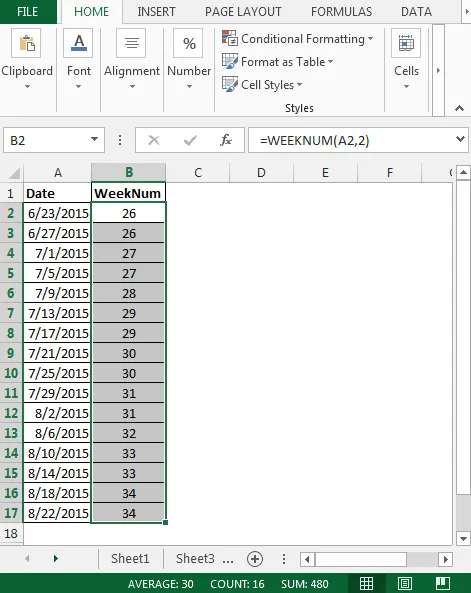
- WEEKNUM () é usado para obter o número específico da semana em uma data específica.
- WORKDAY () fornece a data do dia útil em que o número de dias é especificado.
- NETWORKDAYS () fornece o número de dias úteis entre duas datas fornecidas, excluindo os fins de semana e feriados.
- YEARFRAC () permite que um usuário descubra a fração do ano quando duas datas são fornecidas.
- EDATE () fornece a data específica em que é mencionado o número de dias após uma data específica.
25. Funções matemáticas
Há um conjunto de comandos para várias aplicações matemáticas para calcular valores em diferentes segmentos da matemática. Encontrar agregado, diferença, total, quociente, LCM, GCD, etc, é um exemplo do Excel.
Conclusão
Todo o design do Excel é oferecer a melhor ajuda possível para facilitar um trabalho específico, seja educacional ou relacionado a negócios. Especialmente nos negócios, finanças e contabilidade não podem dar um único passo sem o software. O gerenciamento e o marketing do produto precisam contar com a previsão baseada nos resultados da tendência no Excel. As oportunidades são ilimitadas. De fato, existem tantos usos que não podem ser listados exatamente. Será sempre o software versátil mais útil para todos os tipos de negócios. Como o nome, uma empresa usa o Excel para se destacar em seus empreendimentos.
Artigos recomendados
Aqui estão alguns artigos que ajudarão você a obter mais detalhes sobre as fórmulas e funções avançadas do Excel. Basta acessar o link.
- Melhores atalhos do Excel - seleção, dados e fórmula
- Exemplos de uso da função IF no MS Excel
- Como usar a função SUMIF no MS Excel
- 9 etapas surpreendentes sobre como usar as habilidades do Microsoft Excel
- 8 Recursos impressionantes e úteis da pasta de trabalho do Excel 2016
- Top 10 importantes fórmulas básicas básicas do Excel e usos
- ACCA vs CIMA: Recursos